Desde divertidos efectos de voz de TikTok hasta canciones de moda, los sonidos correctos de TikTok pueden hacer que tu video sea más agradable. También puede aumentar la compartibilidad de su video e inspirar a otros creadores.
Pero no tienes que usar siempre los sonidos populares de otro creador en TikTok. Con la ayuda de la tecnología de voz en off de IA, la grabadora de cámara web y la selección de velocidad, puedes crear tu propio sonido de TikTok en minutos con el editor de video de Clipchamp.
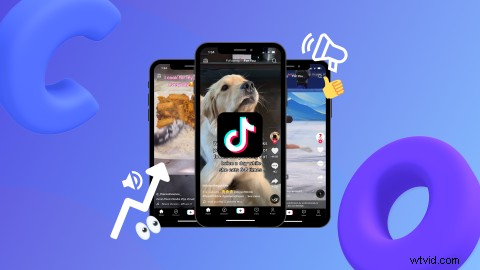
Siga leyendo para explorar cómo hacer un sonido de TikTok con Clipchamp de forma gratuita y cómo agregar su propio sonido en TikTok. También hemos enumerado algunos sonidos de tendencia en TikTok para inspirarte.
Cómo hacer un sonido TikTok con Clipchamp
En lugar de usar un sonido TikTok existente creado por otro creador, ¿por qué no crear su propio sonido en TikTok? ¡El audio de TikTok podría incluso llegar a los sonidos de moda en la lista de TikTok!
Para crear su propio sonido TikTok, deberá crear su video TikTok en nuestro editor. Siga los pasos a continuación para aprender a hacer un sonido TikTok con el editor de video en línea gratuito de Clipchamp.
Paso 1. Inicia sesión en Clipchamp o regístrate gratis
Para crear su propio audio de TikTok, inicie sesión en su cuenta de Clipchamp. Si no tienes una cuenta, simplemente regístrate gratis.
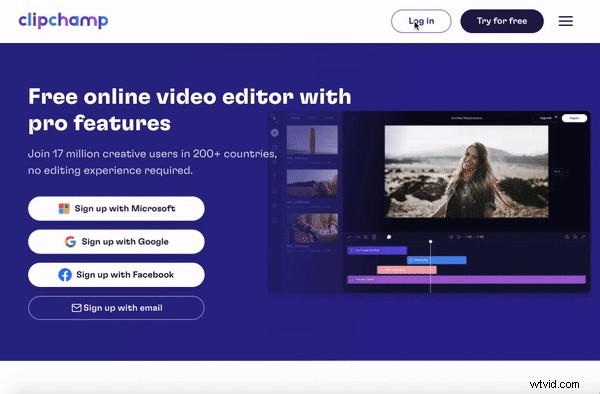
Paso 2. Crea un nuevo video de TikTok
Haz clic en + Crear un vídeo en la esquina superior derecha de la página de inicio del editor. El editor se abrirá automáticamente. Cambia el nombre de tu nuevo video de TikTok haciendo clic en Video sin título pestaña.
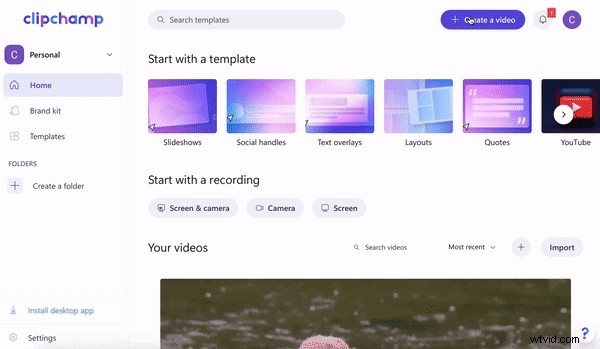
Paso 3. Cambie el tamaño de su video para que se ajuste a las pautas de video de TikTok
Antes de comenzar a crear su nuevo sonido TikTok, asegúrese de cambiar la relación de aspecto de su video TikTok. El editor se inicia automáticamente en una relación de aspecto de pantalla panorámica de 16:9. Haga clic en el botón de relación de aspecto 16:9 en el lado derecho de su pantalla, luego haga clic en la opción de relación de aspecto 9:16. Todos los videos de TikTok deben crearse y exportarse en una relación de aspecto vertical de 9:16.
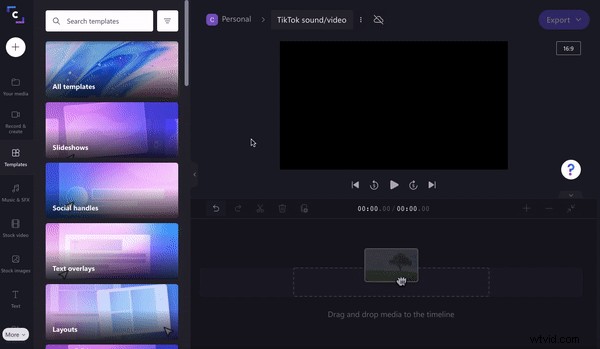
Paso 4. Cargue videos de TikTok, videoclips personales, material de archivo o una plantilla
Para comenzar a crear sonidos de TikTok, primero deberá crear un video de TikTok en el editor o cargar un video de TikTok existente. Puedes hacer esto de tres maneras diferentes:
A) Sube un video TikTok existente o videoclips personales
Para cargar un video de TikTok listo para usar o un metraje personal, haga clic en + símbolo en la barra de herramientas izquierda. Aparecerá una pestaña desplegable. Cargue un video desde su computadora, Dropbox, Google Drive, OneDrive, Zoom, Box, Google Photos o dispositivo de teléfono inteligente. También puede arrastrar y soltar su archivo de video en la pestaña desplegable blanca. Tus videos aparecerán en la sección Tus medios pestaña en la barra de herramientas izquierda. Arrastrar y soltar su video en la línea de tiempo.
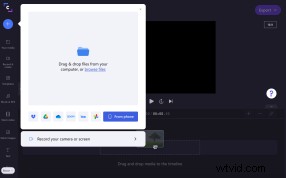
B) Seleccionar material de archivo para crear un nuevo video de TikTok
Si desea utilizar material de archivo, haga clic en Video de archivo pestaña en la barra de herramientas izquierda. Desplácese por las carpetas categorizadas o busque una palabra clave. Haz clic en Agregar a mis medios botón para agregar el stock elegido a Tus medios . Arrastrar y soltar el video de archivo en su línea de tiempo. Alternativamente, haga clic en Agregar a la línea de tiempo si desea agregar material de archivo directamente a su línea de tiempo.
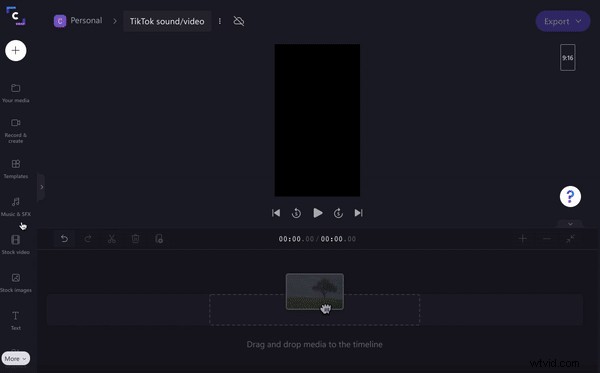
C) Comience con una plantilla de video de TikTok
Si no está seguro de cómo crear un video de TikTok, comience con una plantilla de TikTok lista para usar. Haga clic en la Plantilla pestaña en la barra lateral izquierda. Desplázate hacia abajo hasta TikTok carpeta de plantillas. Una vez que haya encontrado una plantilla de TikTok que le guste, haga clic en el botón + para agregar el video de TikTok a su línea de tiempo.
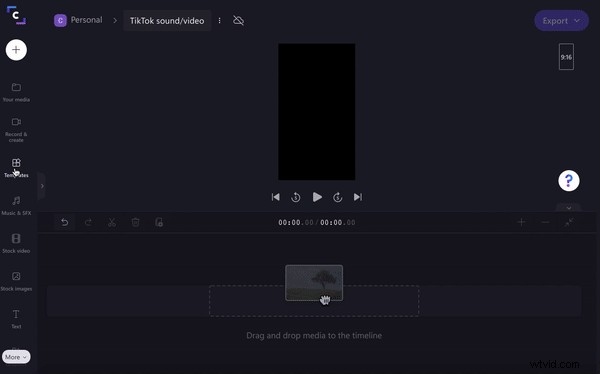
Paso 5. Crea tu sonido TikTok
¿No estás seguro de cómo hacer un sonido TikTok? ¡Es fácil! Con algunas opciones de sonido TikTok diferentes para elegir, su video estará listo en poco tiempo. Crea un efecto de voz de TikTok con nuestra función de texto a voz de IA, graba tu propia voz en off o agrega audio de archivo a tu video.
A) Agrega un efecto de voz TikTok con voces en off de IA
Agregar un efecto de voz TikTok a un video es una opción de edición popular. Y con nuestro generador gratuito de texto a voz en línea, puede usar la tecnología de inteligencia artificial para convertir sus palabras en voces en off de TikTok. Los efectos de voz en TikTok son bastante limitados, pero tenemos más de 170 voces realistas compatibles con más de 70 idiomas.
Haga clic en Grabar y crear pestaña en la barra lateral izquierda. A continuación, haga clic en Texto a voz opción. Aparecerá una ventana emergente con opciones de texto a voz. Podrá elegir el idioma, la voz y la velocidad del habla. Ingrese su texto en el cuadro de texto, luego obtenga una vista previa de la voz en off de TikTok antes de hacer clic en Guardar en medios botón. Arrastrar y soltar el audio de TikTok en su línea de tiempo.
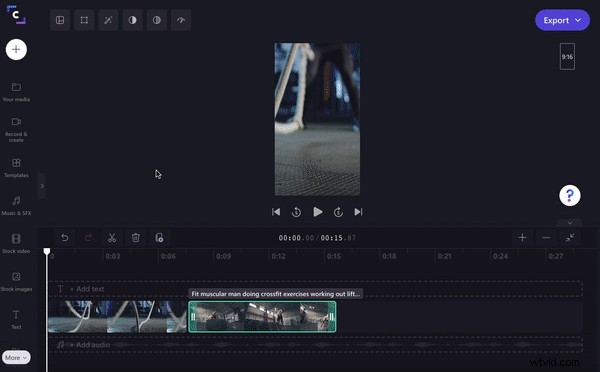
B) Crea tu propia voz en off de TikTok
Si desea utilizar su propia voz en off de TikTok en lugar de una voz de IA, puede crear un efecto de voz de TikTok con nuestra grabadora de cámara en línea. Todo lo que necesita hacer es grabar un video de la cámara web y luego agregarlo a su línea de tiempo. Si no desea usar la cámara web para grabar video, pero aún desea el sonido, simplemente coloque el video debajo de su TikTok en la línea de tiempo. Solo se escuchará el audio, no se mostrará el video de la cámara web.
Haga clic en Grabar y crear pestaña en la barra lateral izquierda. A continuación, haga clic en Grabación de la cámara opción. Haga clic en el botón rojo de grabación para comenzar a grabar. Su micrófono y cámara web grabarán. Una vez que haya terminado, haga clic en el mismo botón rojo. Guarde su grabación. La grabación se agregará automáticamente a Tus medios y tu cronología . Arrastre y suelte el clip debajo de su video para que solo se escuche el sonido si no desea usar el video de la cámara web.
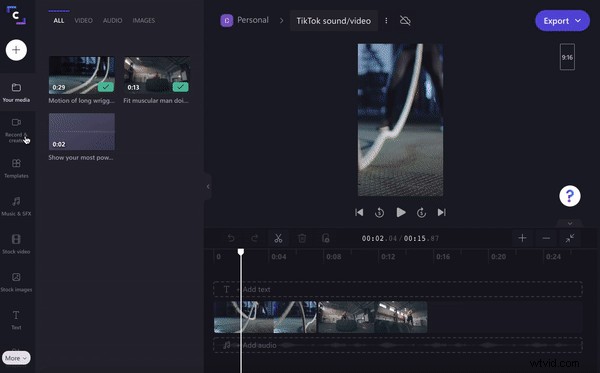
C) Agrega audio de stock a tu video de TikTok
Haga clic en Música y SFX pestaña en la barra lateral izquierda. Elija un archivo de audio de nuestra extensa biblioteca de audio de archivo. Una vez que haya seleccionado la pista perfecta para su video TikTok, haga clic en el botón + para agregar el archivo de audio a su línea de tiempo. Recorte el audio a la longitud de su video TikTok.
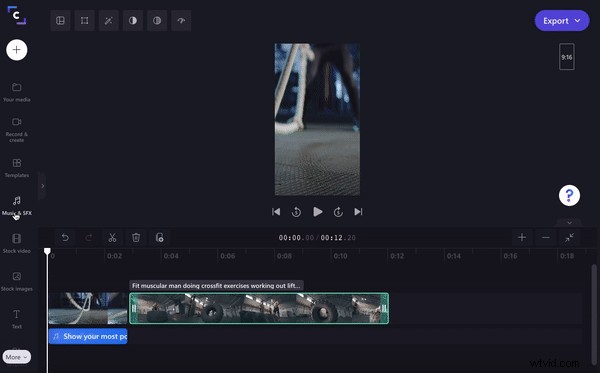
Paso 6. Agrega subtítulos a tu video de TikTok
No olvide agregar subtítulos a su video TikTok. Haga clic en el Texto pestaña en la barra lateral izquierda. Arrastra y suelta una fuente de tu elección en tu línea de tiempo. Personaliza el texto, cambia el tamaño, la fuente, el color y la orientación.
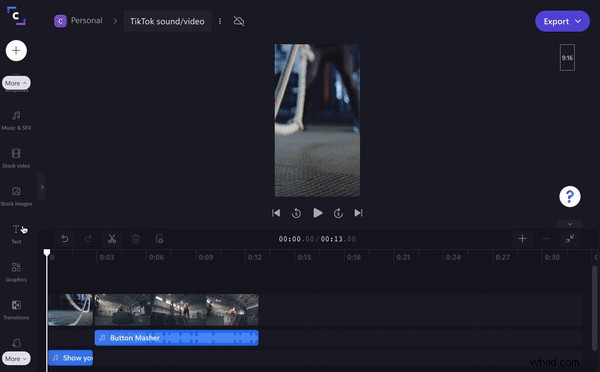
Paso 7. Guarda y exporta el sonido de TikTok directamente a TikTok
Haga clic en el Exportar morado botón en la esquina superior derecha de su pantalla. Haga clic en calidad de video 720p. Su sonido y video TikTok comenzarán a guardarse automáticamente. Puedes subir directamente tu nuevo video de TikTok a TikTok usando las integraciones de guardado de Clipchamp.
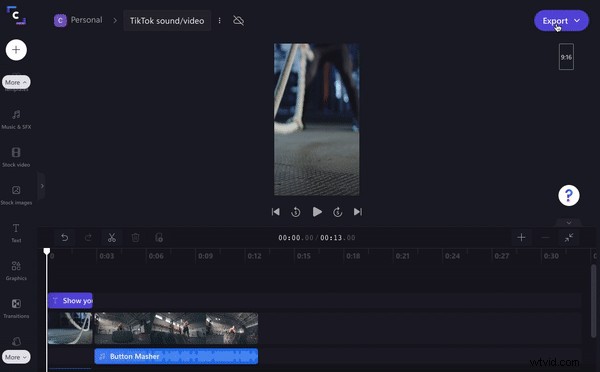
Cómo agregar tu propio sonido en TikTok
Una vez que haya subido un video a TikTok, si no ha usado un 'sonido o canción' de la biblioteca de TikTok, su audio se convierte automáticamente en un 'audio original' en el que se puede hacer clic/utilizar. Asegúrese de tener sus preferencias de video de TikTok configuradas para permitir que otros usen su audio o sonidos de TikTok o necesitarán crear el sonido.
Sonidos populares de TikTok
¿No estás muy seguro de cómo son los sonidos populares de TikTok? Hay miles de sonidos de TikTok que son tendencia en tu FYP todos los días. Ya sea una canción recién lanzada o un efecto de voz de TikTok, hay un sonido para cada género. Echemos un vistazo a algunos ejemplos de sonidos de tendencias populares en TikTok.
1. Por siempre de Labrinth
2. Estoy obsesionado con esto de Mallorie
3. Antes de darme cuenta por Mason Ramsey
4. Sonido original:music.al.quotes de Musicquotes
5. Efecto de voz en TikTok
¿Listo para hacer tu propio sonido TikTok?
En solo unos minutos, puede crear sus propios sonidos de TikTok utilizando los efectos de voz de TikTok, las grabaciones de la cámara web o el audio de archivo. ¡Incluso podría convertirse en el próximo sonido de tendencia viral en TikTok!
Comienza y crea un sonido icónico de TikTok con el editor de video en línea de Clipchamp.
